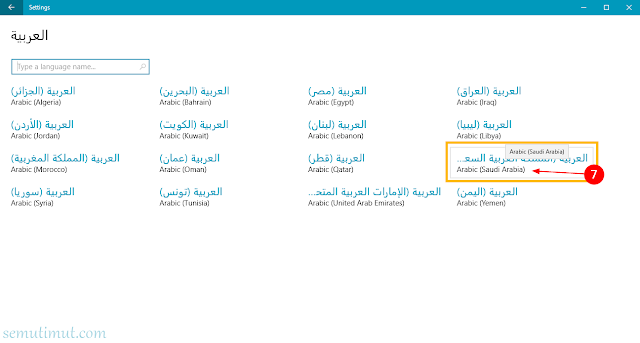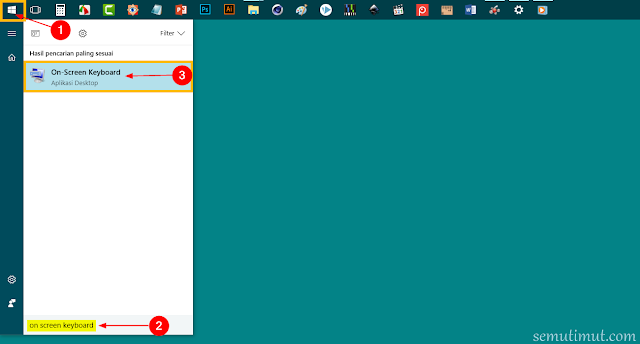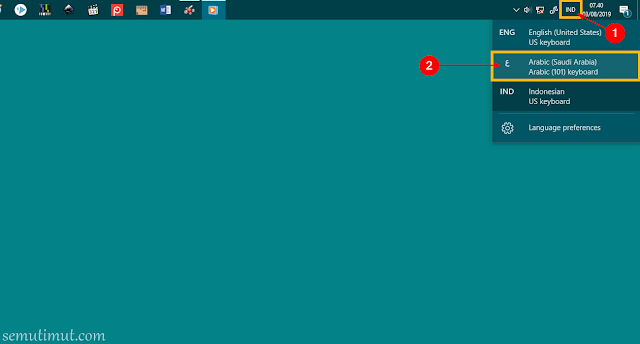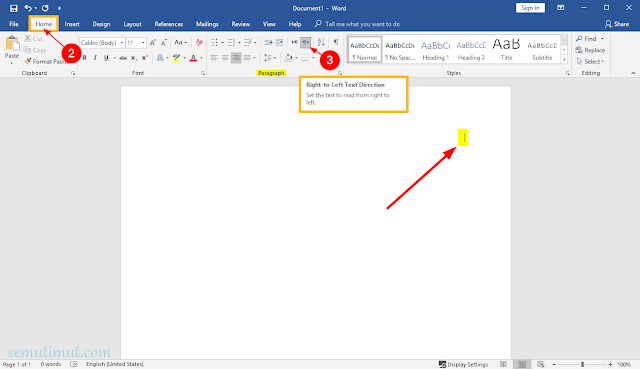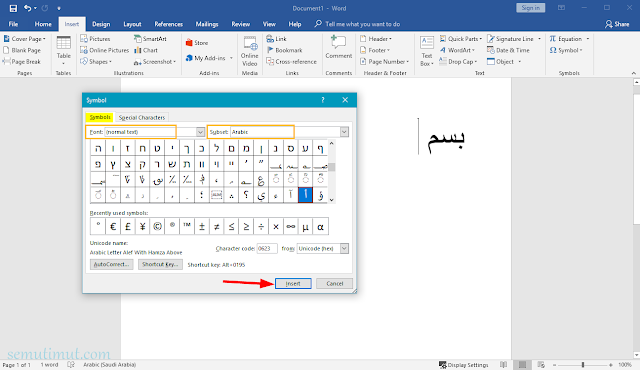Cara Menulis Arab di Word dengan Harakat Lengkap
Membuat tulisan Arab di atas kertas mungkin sudah sering kita lakukan, lantas bagaimana caranya jika kita ingin menulis Arab di Microsoft Word? Pastinya tidak mudah untuk mengetik huruf Arab di lembar kerja Ms Word tersebut, terutama dengan jenis keyboard komputer atau laptop yang tidak mendukung sama sekali.
Menanggapi hal tersebut laman SemutImut akan mengupasnya dalam panduan cara menulis Arab di Word dengan harakat secara lengkap.
Selain itu kita juga sudah menyiapkan tips membuat tulisan Arab di Word agar tidak terbalik, pasalnya untuk menulis Arab yang benar adalah dari sebelah kanan ke kiri yang berbeda jauh dengan gaya penulisan teks biasa.
Lebih daripada itu juga melalui fitur pendukungnya kita dapat membuat tulisan Arab secara lengkap bukan hanya huruf saja melainkan juga kita bisa menulis angka Arab di Microsoft Word tersebut.
Terlepas dari itu semua bahasa Arab memang secara default tidak terpasang di Windows, oleh karena itu kita sedikit kesulitan untuk menulis tulisan Arab di Word. Apalagi buat Kamu yang ingin membuatnya di hp Android atau iPhone pastinya bakalan tambah repot.
Daripada kelamaan kita langsung saja praktik menulis bahasa Arab di Ms Word melalui panduan berikut.
Nah, untuk pengguna MacBook bisa menyesuaikan karena tidak jauh berbeda tahapannya.
Langkah-langkah Menulis bahasa Arab di Ms Word yang benar.
Panduan lainnya terkait cara mengubah font default di Excel agar tulisan enak dibaca.
Adapun tahapan untuk mengubah bahasa Inggris ke Arab di komputer sebagai berikut.
1. Silakan Kamu tekan tombol Windows di sini saya menggunakan Windows 10, untuk versi lainnya kurang lebih sama dan hanya berbeda sedikit.
Gulir ke bawah hingga menemukan menu Settings atau Pengaturan, Kamu buka menu tersebut.
2. Muncul pop up menu Settings, Kamu pilih Time & language (Speech, region, date).
Ini adalah menu pengaturan waktu dan bahasa pada sistem operasi Windows.
3. Masuk ke tahapan selanjutnya Kamu pilih Region & language, di sinilah Kamu bisa mulai mengatur bahasa pada komputer Kamu.
Pada bagian bahasa Kamu pilih Add a language untuk menambahkan bahasa baru di Windows.
4. Masuk pada bagian Add a language, silakan Kamu pilih bahasa mana yang akan digunakan.
Karena kita akan menulis tulisan Arab maka kita akan menambahkan bahasa Arab dengan memilih Arabic.
5. Setelah itu akan ada banyak sekali pilihan bahasa Arab, Kamu bisa memilih salah satunya di sini saya memilih Arabic (Saudi Arabia).
Tujuannya memilih opsi tersebut karena banyak dipakai dan digunakan.
6. Nah, jika sudah berhasil ditambahkan maka akan seperti ini hasilnya.
Pada bagian Add a language bahasa arab sudah berhasil ditambahkan.
Tutorial lainnya tentang cara membuat hyperlink di PowerPoint antar slide ppt untuk presentasi lebih menarik dan jelas.
Nah, dengan bantuan aplikasi ini kita jadi lebih mudah dalam mengartikan setiap huruf, karena penyesuaian antar huruf hijaiyah dengan huruf biasa melalui bantuan aplikasi on screen keyboard.
Adapun cara mengaktifkan On Screen Keyboard di Windows sebagai berikut.
1. Tekan tombol Windows lalu ketik On Screen Keyboard seperti pada gambar di bawah ini.
Jika sudah muncul aplikasinya, silakan Kamu klik icon On Screen Keyboard untuk membukanya.
2. Secara otomatis aplikasi keyboard desktop akan terbuka, secara default bahasanya masih menggunakan Inggris (US).
3. Namun, Kamu bisa merubahnya menjadi bahasa Arab dengan cara klik opsi bahasa di taskbar Windows IND.
Kamu klik icon tersebut, kemudian pilih bahasa Arabic (Saudi Arabia) untuk mengubah bahasa Inggris ke Arab.
4. Nah, hasilnya tampilan keyboard akan berubah menjadi seperti di bawah ini.
Huruf alfabet akan berubah menjadi huruf hijaiyah pada keyboard komputer Kamu.
Tahapan selanjutnya yaitu memasukkan huruf hijaiyah atau Arab ke Ms Word, berikut ulasannya.
Share cara membuat tulisan di atas gambar pada Microsoft Word untuk membuat quote lebih hidup dan bermakna.
Menulis tulisan Arab pada Microsoft Word sebenarnya juga bisa dilakukan dengan bantuan aplikasi tulisan Arab yang bisa Kamu download secara online.
Akan tetapi jika masih bisa secara offline, kenapa tidak kita coba saja. Berikut tahapan yang harus Kamu lakukan untuk memasukkan huruf hijaiyah tersebut.
1. Buka aplikasi Microsoft Word, kemudian pilih Blank Document.
2. Setelah itu Kamu masuk ke tab menu Home lalu pada Paragraph Kamu aktifkan fungsi Right-to-left Text Direction.
Tool ini berguna untuk membuat tulisan Arab di Word agar tidak terbalik.
3. Sekarang Kamu ketikan huruf Arab di Microsoft Word dengan bantuan On-Screen Keyboard seperti gambar di bawah ini.
Tips menulis arab di Word agar rapi dan mudah terbaca yaitu dengan menggunakan spasi pada tiap kata seperti saat kita menulis dengan huruf alfabet.
Trik cara memutar tulisan di Ms Word secara vertikal dan miring untuk efek teks lebih timbul.
Penambahan harakat ini sangat berguna banget untuk memperindah tulisan Arab, terutama buat Kamu yang ingin membuat kaligrafi atau pun hanya sekedar menulis nama dengan bahasa Arab.
1. Silakan Kamu buka tab menu Insert kemudian Masuk ke Symbols.
Setelah itu Kamu buka dropdown menu Symbol dan pilih More Symbols untuk mendapatkan banyak simbol di Ms Word.
2. Pada bagian pop up Symbol Kamu masuk ke tap Symbols seperti gambar di bawah ini.
Nah, untuk Font sendiri Kamu gunakan Normal Text dan untuk Subset Kamu pilih Arabic. Terakhir Kamu bisa memilih simbol mana yang ingin dimasukkan, jika sudah Kamu tekan Insert untuk memasukkannya ke lembar kerja dan tekan Close untuk keluar.
Alternatif lainnya Kamu bisa menggunakan tombol Shift untuk menambahkan tanda baca atau harakat pada huruf hijaiyah, seperti berikut.
Namun, buat Kamu yang tidak mau ribet menulis tulisan Arab di Microsoft Word Kamu bisa menggunakan opsi ini. Kamu bisa copy tulisan Arab dari website kemudian ditempelkan ke lembar kerja Ms Word.
Ini dia cara mencoret tulisan di Microsoft Word untuk mengedit dokumen serasa lebih mudah.
Kamu bisa menggunakan kata pencarian seperti ini "Tulisan Arab Bismillah" atau lainnya misalnya saja Alhamdulillah, Allah, Muhammad, Assalamualaikum, Sholawat, Salam, dan sebagainya.
2. Setelah ketemu tulisan Arab yang dimaksud, silakan Kamu seleksi tulisan atau teks tersebut dengan kursor.
Selanjutnya Kamu Klik Kanan Mouse lalu pilih Copy atau Salin.
3. Jangan lupa atur arah tulisannya dari kanan ke kiri di tab menu Home lalu pilih Right-to-Left Text Direction.
4. Kemudian Kamu tempelkan atau paste tulisan Arab tersebut ke lembar kerja Microsoft Word. Klik Kanan pada bagian Paste Options Kamu pilih Keep Text Only (T), opsi ini memungkinkan kita menempelkan hanya teks saja. Atau Kamu juga bisa menggunakan cara di atas.
5. Kamu bisa menyesuaikan ukuran fontnya dengan memperbesarnya, untuk hasilnya pun sangat memuaskan jika kita menggunakan teknik copy paste tulisan Arab ini terlebih teks tetap rapi dan tidak terbalik urutannya.
Artikel menarik lainnya tentang cara membuat tulisan keren di Word dengan fitur WordArt efek graffiti.
Lebih dari itu buat Kamu pengguna hp Android atau iPhone juga bisa mengikutinya karena hanya perlu menyalin dan menempelkan saja. Selain di Ms Word banyak pengguna smartphone yang menulis tulisan Arab di WhatsApp, Facebook, Instagram, dan lainnya. Nah, untuk tutorialnya Kamu bisa langsung cari di laman SemutImut ini.
Sekarang jadi mudah bukan membuat tulisan Arab di Microsoft Word tersebut, biasanya ini kita butuhkan untuk membuat soal pelajaran Agama Islam atau keperluan lainnya.
Tutorial cara menulis tulisan Arab di Microsoft Word dengan harakat ini semoga dapat membantu Kamu mengerjakan tugas Kamu di sekolah atau instansi.
Menanggapi hal tersebut laman SemutImut akan mengupasnya dalam panduan cara menulis Arab di Word dengan harakat secara lengkap.
Selain itu kita juga sudah menyiapkan tips membuat tulisan Arab di Word agar tidak terbalik, pasalnya untuk menulis Arab yang benar adalah dari sebelah kanan ke kiri yang berbeda jauh dengan gaya penulisan teks biasa.
Lebih daripada itu juga melalui fitur pendukungnya kita dapat membuat tulisan Arab secara lengkap bukan hanya huruf saja melainkan juga kita bisa menulis angka Arab di Microsoft Word tersebut.
Terlepas dari itu semua bahasa Arab memang secara default tidak terpasang di Windows, oleh karena itu kita sedikit kesulitan untuk menulis tulisan Arab di Word. Apalagi buat Kamu yang ingin membuatnya di hp Android atau iPhone pastinya bakalan tambah repot.
Daripada kelamaan kita langsung saja praktik menulis bahasa Arab di Ms Word melalui panduan berikut.
Cara Menulis Arab di Microsoft Word yang Bagus
Panduan menulis huruf Arab di Word ini bisa Kamu praktikan untuk semua versi Micrsoft Word mulai dari tahun 2007, 2010, 2013, dan 2016 di Windows 7, 8, dan 10.Nah, untuk pengguna MacBook bisa menyesuaikan karena tidak jauh berbeda tahapannya.
Langkah-langkah Menulis bahasa Arab di Ms Word yang benar.
1. Pengaturan Bahasa Arab di Windows
Nah, untuk dapat mengetik huruf Arab di keyboard komputer Kamu. Kita perlu mengubah bahasanya terlebih dahulu dengan menjadikannya sebagai bahasa sistem operasi komputer yang digunakan, sebelum kita mengatur tulisan Arab di Word tersebut.Panduan lainnya terkait cara mengubah font default di Excel agar tulisan enak dibaca.
Adapun tahapan untuk mengubah bahasa Inggris ke Arab di komputer sebagai berikut.
1. Silakan Kamu tekan tombol Windows di sini saya menggunakan Windows 10, untuk versi lainnya kurang lebih sama dan hanya berbeda sedikit.
Gulir ke bawah hingga menemukan menu Settings atau Pengaturan, Kamu buka menu tersebut.
2. Muncul pop up menu Settings, Kamu pilih Time & language (Speech, region, date).
Ini adalah menu pengaturan waktu dan bahasa pada sistem operasi Windows.
3. Masuk ke tahapan selanjutnya Kamu pilih Region & language, di sinilah Kamu bisa mulai mengatur bahasa pada komputer Kamu.
Pada bagian bahasa Kamu pilih Add a language untuk menambahkan bahasa baru di Windows.
4. Masuk pada bagian Add a language, silakan Kamu pilih bahasa mana yang akan digunakan.
Karena kita akan menulis tulisan Arab maka kita akan menambahkan bahasa Arab dengan memilih Arabic.
5. Setelah itu akan ada banyak sekali pilihan bahasa Arab, Kamu bisa memilih salah satunya di sini saya memilih Arabic (Saudi Arabia).
Tujuannya memilih opsi tersebut karena banyak dipakai dan digunakan.
6. Nah, jika sudah berhasil ditambahkan maka akan seperti ini hasilnya.
Pada bagian Add a language bahasa arab sudah berhasil ditambahkan.
Tutorial lainnya tentang cara membuat hyperlink di PowerPoint antar slide ppt untuk presentasi lebih menarik dan jelas.
2. Jalankan Aplikasi On-Screen Keyboard
On Screen Keyboard ini berguna sekali untuk mengetikan huruf hijaiyah atau Arab di lembar kerja Microsoft Word. Pasalnya kita tidak mungkin mengganti keyboard komputer kita dengan versi Arab.Nah, dengan bantuan aplikasi ini kita jadi lebih mudah dalam mengartikan setiap huruf, karena penyesuaian antar huruf hijaiyah dengan huruf biasa melalui bantuan aplikasi on screen keyboard.
Adapun cara mengaktifkan On Screen Keyboard di Windows sebagai berikut.
1. Tekan tombol Windows lalu ketik On Screen Keyboard seperti pada gambar di bawah ini.
Jika sudah muncul aplikasinya, silakan Kamu klik icon On Screen Keyboard untuk membukanya.
2. Secara otomatis aplikasi keyboard desktop akan terbuka, secara default bahasanya masih menggunakan Inggris (US).
3. Namun, Kamu bisa merubahnya menjadi bahasa Arab dengan cara klik opsi bahasa di taskbar Windows IND.
Kamu klik icon tersebut, kemudian pilih bahasa Arabic (Saudi Arabia) untuk mengubah bahasa Inggris ke Arab.
4. Nah, hasilnya tampilan keyboard akan berubah menjadi seperti di bawah ini.
Huruf alfabet akan berubah menjadi huruf hijaiyah pada keyboard komputer Kamu.
Tahapan selanjutnya yaitu memasukkan huruf hijaiyah atau Arab ke Ms Word, berikut ulasannya.
Share cara membuat tulisan di atas gambar pada Microsoft Word untuk membuat quote lebih hidup dan bermakna.
3. Mengetik Huruf Arab di Word
Tahapan terakhir dari proses penulisan huruf Arab di Microsoft Word, Kamu dapat langsung menulis Arab beserta harakatnya dengan menggunakan fungsi simbol di Ms Word.Menulis tulisan Arab pada Microsoft Word sebenarnya juga bisa dilakukan dengan bantuan aplikasi tulisan Arab yang bisa Kamu download secara online.
Akan tetapi jika masih bisa secara offline, kenapa tidak kita coba saja. Berikut tahapan yang harus Kamu lakukan untuk memasukkan huruf hijaiyah tersebut.
1. Buka aplikasi Microsoft Word, kemudian pilih Blank Document.
2. Setelah itu Kamu masuk ke tab menu Home lalu pada Paragraph Kamu aktifkan fungsi Right-to-left Text Direction.
Tool ini berguna untuk membuat tulisan Arab di Word agar tidak terbalik.
3. Sekarang Kamu ketikan huruf Arab di Microsoft Word dengan bantuan On-Screen Keyboard seperti gambar di bawah ini.
Tips menulis arab di Word agar rapi dan mudah terbaca yaitu dengan menggunakan spasi pada tiap kata seperti saat kita menulis dengan huruf alfabet.
Trik cara memutar tulisan di Ms Word secara vertikal dan miring untuk efek teks lebih timbul.
4. Memberikan Harakat pada Huruf Hijaiyah di Microsoft Word
Biar tulisan Arab lebih bagus lagi Kamu juga bisa menambahkan tanda baca atau harakat pada huruf hijaiyah tersebut.Penambahan harakat ini sangat berguna banget untuk memperindah tulisan Arab, terutama buat Kamu yang ingin membuat kaligrafi atau pun hanya sekedar menulis nama dengan bahasa Arab.
1. Silakan Kamu buka tab menu Insert kemudian Masuk ke Symbols.
Setelah itu Kamu buka dropdown menu Symbol dan pilih More Symbols untuk mendapatkan banyak simbol di Ms Word.
2. Pada bagian pop up Symbol Kamu masuk ke tap Symbols seperti gambar di bawah ini.
Nah, untuk Font sendiri Kamu gunakan Normal Text dan untuk Subset Kamu pilih Arabic. Terakhir Kamu bisa memilih simbol mana yang ingin dimasukkan, jika sudah Kamu tekan Insert untuk memasukkannya ke lembar kerja dan tekan Close untuk keluar.
Alternatif lainnya Kamu bisa menggunakan tombol Shift untuk menambahkan tanda baca atau harakat pada huruf hijaiyah, seperti berikut.
Namun, buat Kamu yang tidak mau ribet menulis tulisan Arab di Microsoft Word Kamu bisa menggunakan opsi ini. Kamu bisa copy tulisan Arab dari website kemudian ditempelkan ke lembar kerja Ms Word.
Ini dia cara mencoret tulisan di Microsoft Word untuk mengedit dokumen serasa lebih mudah.
Cara Copy Tulisan Arab dari Website ke Ms Word
1. Silakan Kamu cari hadis atau potongan ayat Al-Qur'an untuk dimasukkan ke Ms Word. Kamu bisa mencarinya di Google atau lainnya.Kamu bisa menggunakan kata pencarian seperti ini "Tulisan Arab Bismillah" atau lainnya misalnya saja Alhamdulillah, Allah, Muhammad, Assalamualaikum, Sholawat, Salam, dan sebagainya.
2. Setelah ketemu tulisan Arab yang dimaksud, silakan Kamu seleksi tulisan atau teks tersebut dengan kursor.
Selanjutnya Kamu Klik Kanan Mouse lalu pilih Copy atau Salin.
3. Jangan lupa atur arah tulisannya dari kanan ke kiri di tab menu Home lalu pilih Right-to-Left Text Direction.
4. Kemudian Kamu tempelkan atau paste tulisan Arab tersebut ke lembar kerja Microsoft Word. Klik Kanan pada bagian Paste Options Kamu pilih Keep Text Only (T), opsi ini memungkinkan kita menempelkan hanya teks saja. Atau Kamu juga bisa menggunakan cara di atas.
5. Kamu bisa menyesuaikan ukuran fontnya dengan memperbesarnya, untuk hasilnya pun sangat memuaskan jika kita menggunakan teknik copy paste tulisan Arab ini terlebih teks tetap rapi dan tidak terbalik urutannya.
Artikel menarik lainnya tentang cara membuat tulisan keren di Word dengan fitur WordArt efek graffiti.
Lebih dari itu buat Kamu pengguna hp Android atau iPhone juga bisa mengikutinya karena hanya perlu menyalin dan menempelkan saja. Selain di Ms Word banyak pengguna smartphone yang menulis tulisan Arab di WhatsApp, Facebook, Instagram, dan lainnya. Nah, untuk tutorialnya Kamu bisa langsung cari di laman SemutImut ini.
Sekarang jadi mudah bukan membuat tulisan Arab di Microsoft Word tersebut, biasanya ini kita butuhkan untuk membuat soal pelajaran Agama Islam atau keperluan lainnya.
Tutorial cara menulis tulisan Arab di Microsoft Word dengan harakat ini semoga dapat membantu Kamu mengerjakan tugas Kamu di sekolah atau instansi.